Bạn đang tìm kiếm cách sửa ổ cứng laptop bị hư đơn giản và không muốn mang máy tính ra quán sửa chữa? Nguyên nhân ổ cứng hỏng có thể là do sốc hoặc do tác động mạnh, chính vì thế việc tìm ra nguyên nhân và khắc phục chúng là điều quan trọng nhất giúp loại bỏ lỗi này chỉ trong tích tắc.
Ổ cứng sau một thời gian sử dụng lâu dài hoặc trong quá trình sử dụng bị va đập, bị sốc khi vận chuyển thì khả năng hư hỏng rất cao. Cách sửa ổ cứng laptop bị hư như thế nào hiệu quả nhất? Dưới đây là những bước cơ bản:
Bước 01: Kiểm tra lỗi và khắc phục ổ cứng bằng tính năng Error-checking của Windows
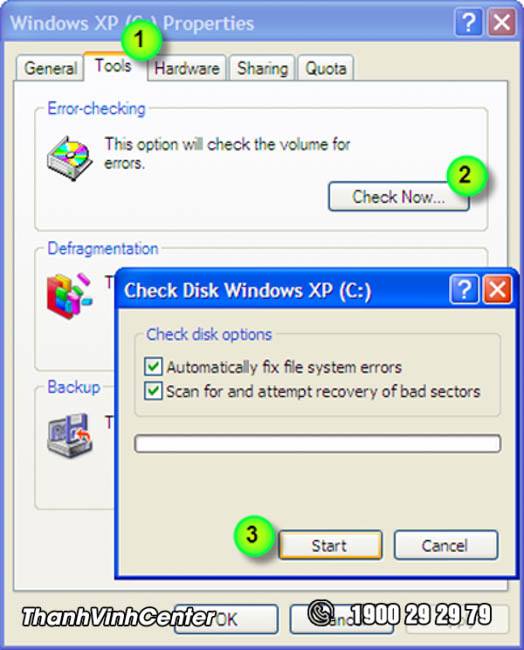
Bước 2. Chữa lỗi ổ cứng bằng công cụ Flobo Hard Disk Repair
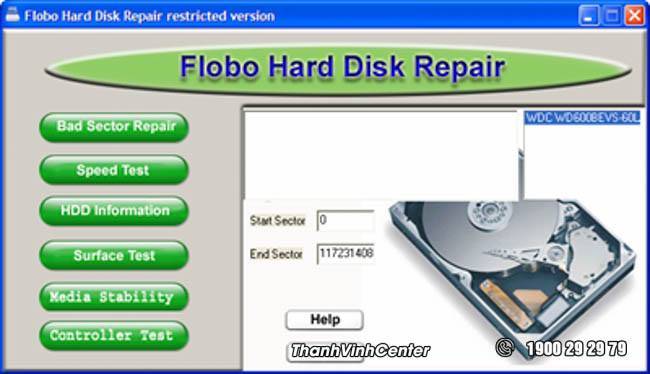
Nếu gặp phải tình trạng ổ cứng vẫn được nhận diện sau va chạm nhưng bị lỗi hệ điều hành và không thể đọc được các file khởi động được lưu trên đĩa hoặc mất đi ở phân vùng Active chứa HĐH, những lỗi thông báo cho trường hợp này thường là NTLDR is missing (trên Windows XP) hoặc BOOTMGR is missing (với Windows Vista/7), đồng thời màn hình boot sẽ dừng lại ở thông báo này. Bạn có thể làm theo những bước sau để khắc phục lỗi:
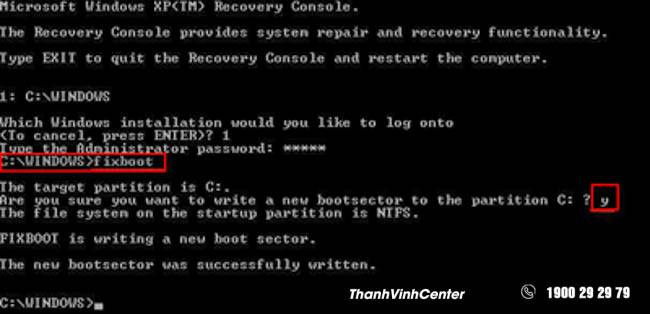
Không chỉ hư ổ cứng với những dấu hiệu như trên mà khi laptop bị thông báo “No HDD detected” ở màn hình khởi động bạn cũng nên tự sửa chữa bằng cách:
Hy vọng với những chia sẻ cách sửa ổ cứng laptop bị hư từ Thành Vinh Center, quý khách sẽ tự mình sửa chữa thành công. Nếu không am hiểu máy tính hoặc không muốn “phá” chiếc máy tính xinh đẹp của mình thì bạn nên mang tới Thành Vinh Center, chúng tôi sẽ giải quyết lỗi này một cách nhanh chóng nhất.
Nguồn: Sửa laptop 24h | Thành Vinh Center
Ổ cứng sau một thời gian sử dụng lâu dài hoặc trong quá trình sử dụng bị va đập, bị sốc khi vận chuyển thì khả năng hư hỏng rất cao. Cách sửa ổ cứng laptop bị hư như thế nào hiệu quả nhất? Dưới đây là những bước cơ bản:
Bước 01: Kiểm tra lỗi và khắc phục ổ cứng bằng tính năng Error-checking của Windows
- Click chuột phải vào ổ đĩa cần sửa chữa, chọn Properties.
- Tiếp đến click chuột chuyển qua thẻ Tools, sau đó nhấn chọn Check Now. Hãy đánh dấu chọn trước Automatically fix the file system errors và Scan for and attempt recovery of bad sectors.
- Cuối cùng nhấn Start. Nếu có thông báo người dùng nhấn Yes.
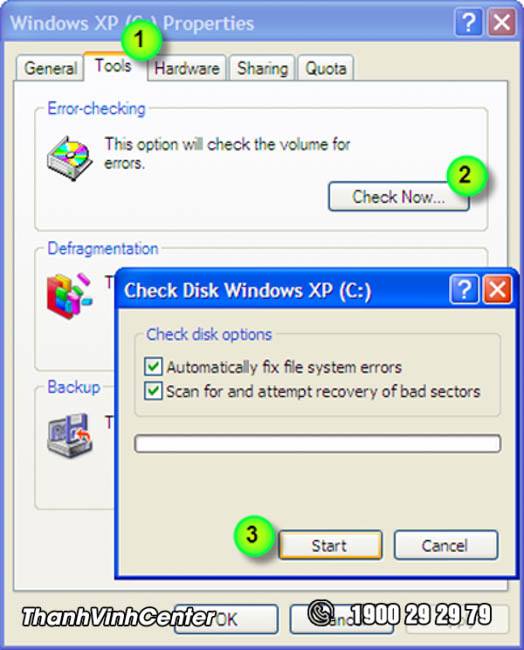
Bước 2. Chữa lỗi ổ cứng bằng công cụ Flobo Hard Disk Repair
- Sau khi cài đặt, bạn chọn ổ đĩa cần sửa chữa người dùng hãy nhập vị trí Start Sector và End Sector (để mặc định nếu muốn sửa toàn bộ ổ cứng).
- Tiếp đến click chọn Bad Sector Repair để bắt đầu quá trình sửa lỗi. Bạn có thể kiểm tra bề mặt đĩa từ với công cụ Surface Test và kiểm tra hệ thống điều khiển ổ cứng có vấn đề gì sau va đập hay không bằng tính năng Controller Test.
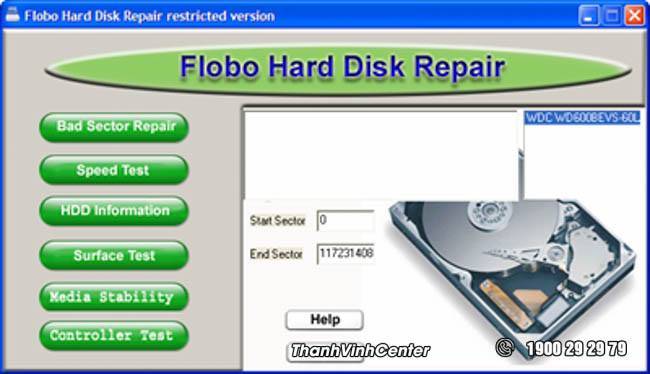
Nếu gặp phải tình trạng ổ cứng vẫn được nhận diện sau va chạm nhưng bị lỗi hệ điều hành và không thể đọc được các file khởi động được lưu trên đĩa hoặc mất đi ở phân vùng Active chứa HĐH, những lỗi thông báo cho trường hợp này thường là NTLDR is missing (trên Windows XP) hoặc BOOTMGR is missing (với Windows Vista/7), đồng thời màn hình boot sẽ dừng lại ở thông báo này. Bạn có thể làm theo những bước sau để khắc phục lỗi:
- Windows XP: Sử dụng công cụ Windows XP Recovery Console bằng lệnh fixboot. Thao tác như sau: Chọn chế độ ưu tiên boot từ ổ D\DVD-ROM và cho đĩa Windows XP CD vào ổ CD. Trong quá trình chọn lựa, bạn hãy nhấn phím 'R' để bắt đầu sửa lỗi trong Recovery Console. Chọn phân vùng (ổ đĩa) cài đặt Windows XP (C:\WINDOWS). Sau đó gõ mật khẩu Administrator và gõ lệnh fixboot. Lệnh này sẽ chép lại các file cần thiết cho việc khởi động (boot sector) vào ổ đĩa. Tiếp tục, kiểm tra tên ổ đĩa của CD-ROM bằng lệnh dir X: (X là tên ổ quang – hình minh họa ổ CD-ROM là D). Khi biết chắc chắn tên ký tự ổ CD, bạn hãy tiến hành copy 2 file NTLDR và NTDETECT.COM từ CD cài đặt vào ổ cứng. Sau đó, kết thúc bằng lệnh BOOTCFG /rebuild và khởi động lại máy.
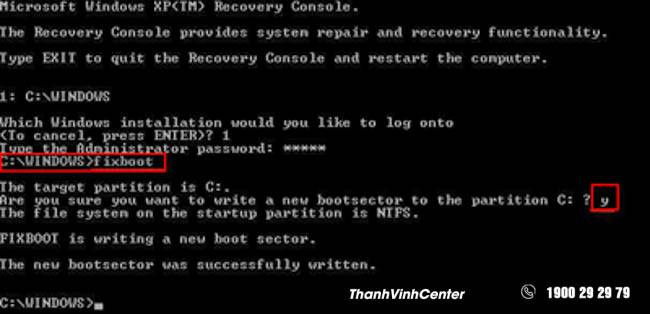
- Windows Vista/7: Cách sửa ổ cứng laptop bị hư đối với windows Vista/7 là khởi động lại máy với đĩa Windows Vista DVD, sau đó nhấn Next trong của sổ đầu tiên. Nhìn xuống góc trái, bạn sẽ thấy tùy chọn Repair your computer. Tiếp đến chọn Microsoft Windows Vista/7, chọn Next để tiến hành sửa chữa lỗi. Tiếp tục, nhấn chọn Startup Repair và đợi vài giây để quá trình sửa lỗi hoàn tất. Sau đó, bạn hãy khởi động lại máy tính. Ngoài ra, bạn có thể vào Command Prompt rồi gõ lệnh bootrec /fixboot để sửa chữa hệ thống dùng Windows Vista/7.
Không chỉ hư ổ cứng với những dấu hiệu như trên mà khi laptop bị thông báo “No HDD detected” ở màn hình khởi động bạn cũng nên tự sửa chữa bằng cách:
- Tự động nhận dạng ổ cứng trong BIOS thông qua tính năng IDE Auto - Detection và khởi động lại máy.
- Nếu vẫn chưa được, hãy thực hiện rút điện ra khỏi máy sau đó tháo nắp máy và gắn lại các cáp ổ cứng cho chắc chắn hơn và làm lại lần nữa.
Hy vọng với những chia sẻ cách sửa ổ cứng laptop bị hư từ Thành Vinh Center, quý khách sẽ tự mình sửa chữa thành công. Nếu không am hiểu máy tính hoặc không muốn “phá” chiếc máy tính xinh đẹp của mình thì bạn nên mang tới Thành Vinh Center, chúng tôi sẽ giải quyết lỗi này một cách nhanh chóng nhất.
Nguồn: Sửa laptop 24h | Thành Vinh Center
